SanPDFReader는 여러 문서 형식, 전자 책 및 문서 형식 변환을 지원하는 리더입니다.
SanPDF를 사용하여 변환해야하는 이유Excel에서 PDF로?
SanPDF Reader는 다음을 지원하는 리더입니다 여러 문서 형식, 전자 책 및 문서 형식 변환
PDF, XPS, DjVu, CHM, Mobi, EPUB 지원 전자 책, 만화책 및 기타 문서 및 전자 책 형식.
또한 PDF 및 Office 형식 변환, PDF 및 JPEG, PNG, BMP 이미지 형식 변환 및 PDF 문서 분할 및 병합 기능을 제공 할 수 있습니다.
Excel to PDF의 첫 번째 방법 :
당신이 사용하는 경우 Microsoft Office 2007 또는 최신 2010 소프트웨어, 축하합니다. 단어, Excel 및 기타를 변환해야합니다. PDF로 오피스 문서는 매우 편리합니다.
Office 2007 인 경우 온라인으로도 PDF / XPS로 저장이라는 플러그인 만 다운로드하면되므로 Microsoft에서도 작업 할 수 있으므로 호환성에 대해 걱정할 필요가 없습니다. 설치 후 사무실의 다른 이름으로 저장 메뉴에 “PDF / XPS로 저장”이 표시됩니다. Office 2007과 같이 옵션, 단어, Excel 및 기타 파일을 PDF 파일로 직접 저장할 수 있습니다. Office 2010 버전은 아직 사용하지 않았지만 소개에 따르면 2010은 PDF로 저장하는 기능을 직접 통합하여 플러그인을 설치할 필요가 없으므로 사용하기가 더 편리합니다.
1. 변환해야 할 Excel 파일을 엽니 다.
2. 왼쪽 상단에서 파일을 클릭하고 팝업에서 다른 이름으로 저장을 클릭하십시오. 대화 상자.
삼. 다른 이름으로 저장 대화 상자가 나타나면 오른쪽의 작은 삼각형을 클릭하십시오. 저장 유형을 선택하십시오.
4. 저장 유형 선택을 클릭하면 팝업 대화 상자에서 PDF 항목을 선택하십시오.
5. 마지막으로 오른쪽 하단에서 저장을 클릭하면 Excel 문서가 PDF 형식으로 변환됩니다.
더 간단한 또 다른 방법이 있습니다. 여러 Excel 시트를 한 번에 PDF 문서로 더 빠르게 변환 할 수 있습니다.
당신이 무엇을 위해 여러 독서 형식 필요.
지금부터는 설치할 필요가 없습니다. 컴퓨터의 다양한 전자 책 리더기 인 SanPDF는 고객의 요구를 충족시킬 수 있습니다.
여러 문서 교환을 개선 능률.
업무 효율성을 향상시키는 데 도움이됩니다. 더 많은 시간을 절약하고 다채로운 삶을 즐기십시오.
편리하고 편리한 데스크톱 및 웹 편안.
양자 모두 데스크탑 및 웹 버전은 언제 어디서나 귀하의 요구를 충족시킬 수 있습니다.
Windows 용 데스크탑 버전 지원 XP / Vista / 7 / 8 / 10 및 웹 버전은 Windows / Mac / Linux 및 기타 운영을 지원합니다 시스템.
평면 디자인 스타일, 간단하고 상쾌한 작동 인터페이스.
온라인 버전 :
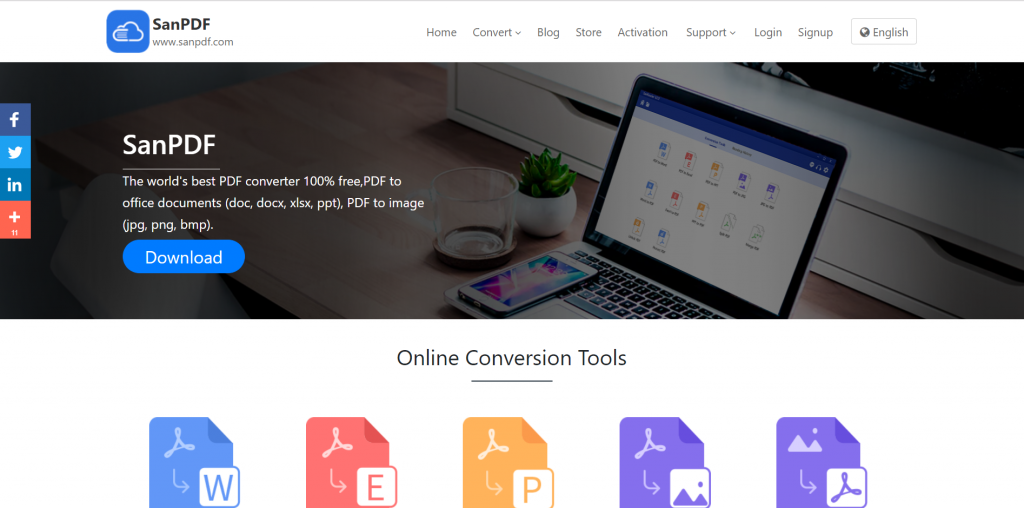
PC 버전 :
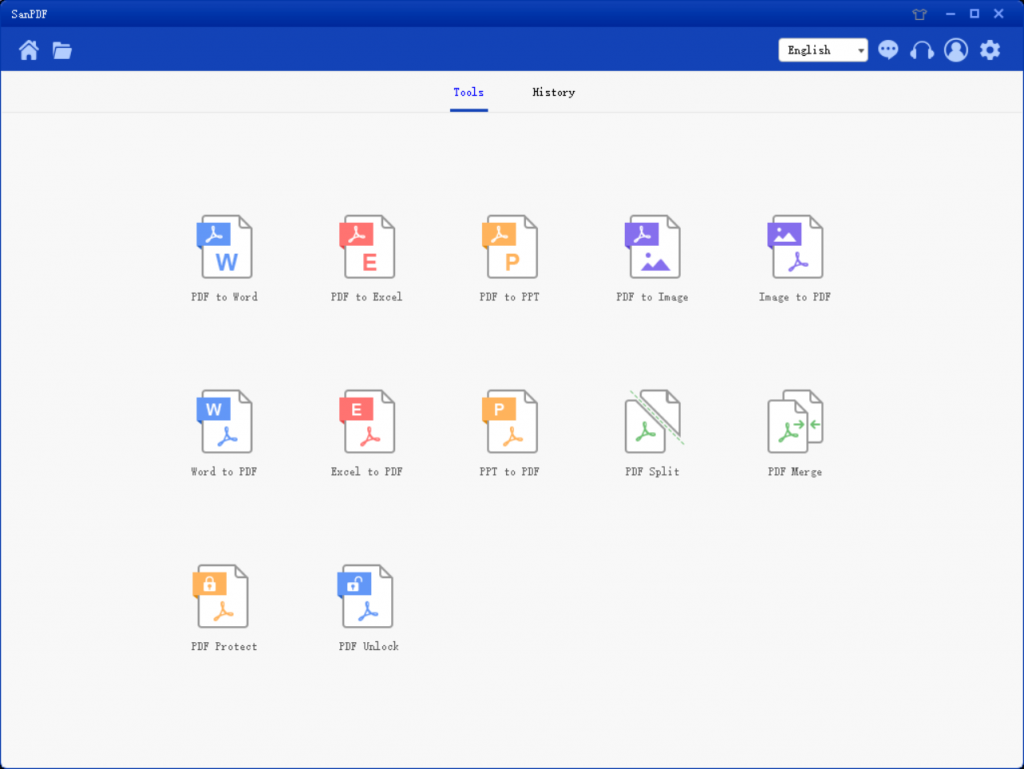
SanPDF를 다운로드하는 방법?
- 먼저 SanPDF 홈페이지를 방문하십시오.www.sanpdf.com.
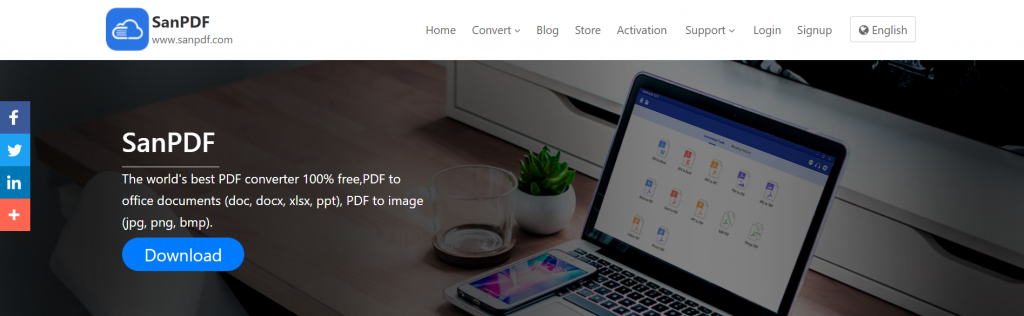
2.그런 다음 다운로드를 클릭하십시오.

3.마지막으로 저장하려는 디스크를 선택하고 설치를 클릭하십시오..
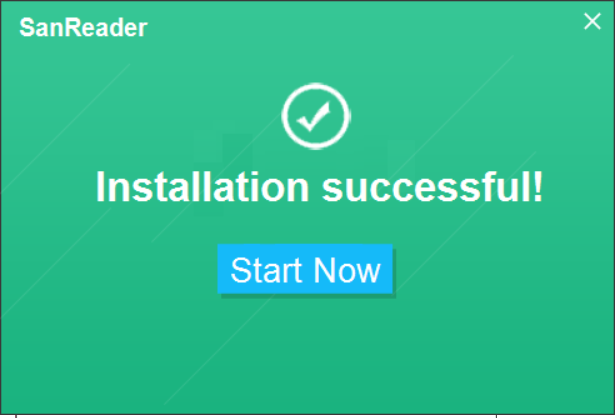
개인의 사무실 능력을 살펴보면, 그것은 좋지 않은 데이터 분석에 달려 있습니다. 따라서 Excel을 사용하여 데이터를 작성하고 차트를 작성할 때 간결하고 아름답고 아름답고 화려하지 않습니다. 그러나 열심히 일하는 Excel 스프레드 시트를 다른 사람에게 보내면 색상이 왜곡되고 차트가 변형되며 강으로 흘러 들어가는 것이 슬프지 않습니다. 현재 SanPDF는 매우 실용적이고 무료이기 때문에이 문제를 완벽하게 해결할 수 있습니다. 사용 방법은 다음과 같습니다. 먼저 Excel to PDF 기능을 선택하십시오.
1. 选择 Excel 到 PDF 转换 功能, 跳转 界面 如下 : font> font>
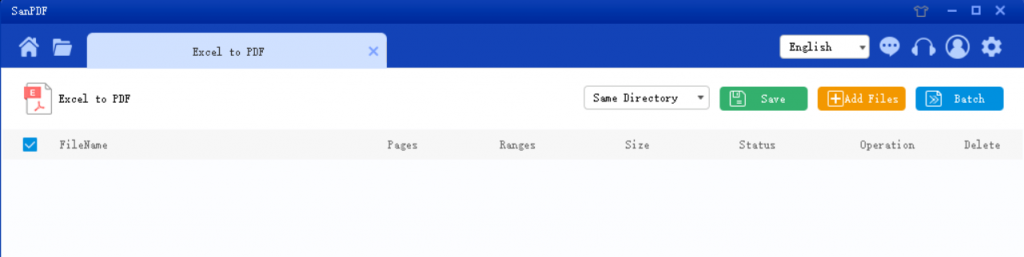
2. “저장 목록”에서 저장하려는 위치를 선택하고 “파일 추가”를 클릭하고 변환하려는 PDF 파일을 선택한 다음 “변환 시작”을 클릭하십시오.
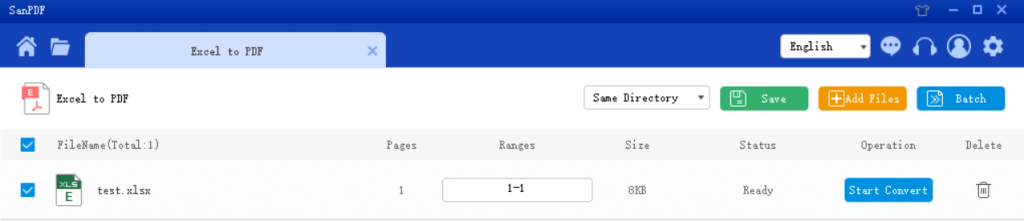
변환에 성공하면“Browse Directory”를 선택하면 변환 된 JPG 이미지가 나타납니다 .6. “다음 디렉토리 탐색”에서 변환 된 파일을 삭제하려면 “삭제”버튼을 클릭하십시오.
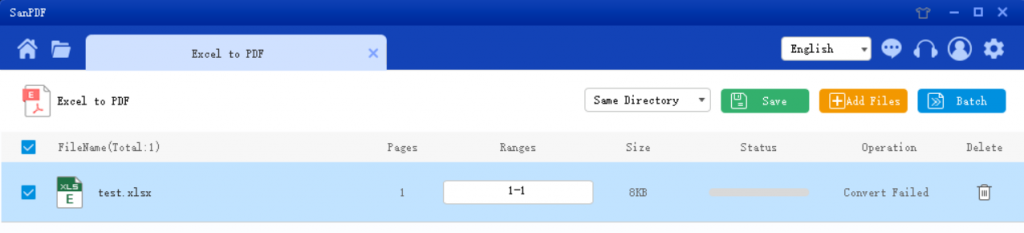
Excel을 PDF로 변환하는 것은 쉽지만 어떻게 할 수 있습니까? PDF가 Excel로 변환됩니까?
우리는 종종 Excel 스프레드 시트를 사용하여 구성합니다. 데이터를 처리 한 다음 볼 수 있도록 다른 사용자에게 데이터 시트를 보냅니다. 상대방이 Excel 스프레드 시트를 볼 때 실수로 데이터를 변경하는 경우 컴퓨터를 사용하면 모든 데이터가 영향을받을 수 있습니다.
Excel이 PDF 파일로 변환되면이 문제가 발생하지 않습니다. 그렇다면 Excel에서 PDF로 변환하는 방법은 무엇입니까?
SanPDF도 사용 소프트웨어를 사용하면 간단하고 신속하게 문제를 해결할 수 있습니다.
1. “PDF를 Excel로“이 변환 기능, 점프 인터페이스는 다음과 같습니다 :
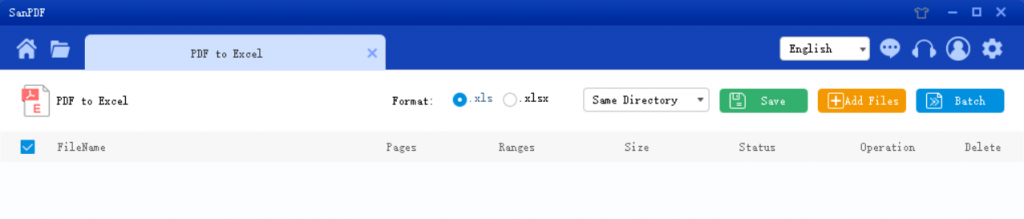
2. “저장 목록”에서 저장하려는 위치를 선택하고 “파일 추가”를 클릭하고 변환하려는 PDF 파일을 선택한 다음 “변환 시작”을 클릭하십시오.
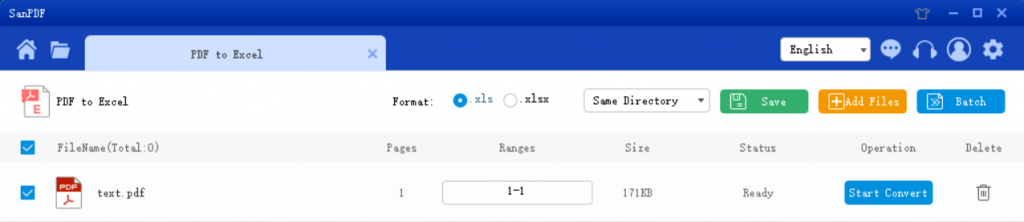
3. 변환이 완료되면“Browse Directory”를 선택하면 변환 된 Excel을 찾을 수 있습니다. “다음 디렉토리 탐색”에서 변환 된 파일을 삭제하려면 “삭제”버튼을 클릭하십시오.
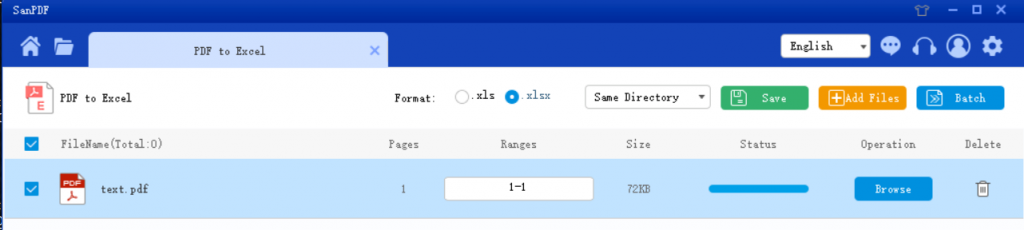
참고 : 변환해야하는 Excel 형식은 .xls 또는 .xlsx로 끝납니다. 그만큼 위의 메뉴 모음을 선택할 수 있습니다.
Q : 변환 된 파일을 찾을 수 없습니다 / 어디에서 내 파일이가요?
SanPDF를 등록하지 않은 경우 계정을 만들고 온라인 변환기를 사용하여 파일을 변환하십시오. 변환 된 파일을 즉시 변환하고 변환이 완료되는 동안 안전하게 보관하십시오. 전환 페이지가 닫히면 다운로드 페이지를 다운로드 할 수 없습니다 변환 된 파일. SanPDF 계정을 등록한 경우 로그인 할 수 있습니다 전환 후 24 시간 이내에 계정에서 전환 기록 목록을 다운로드하십시오. 주의하십시오! 파일을 유지하려면 안전하고 SanPDF 서버는 변환 된 파일을 자동으로 영구적으로 삭제합니다 24 시간 후. 따라서 다운로드하여 안전한 곳에 보관하십시오 전환 직후에
보안:
우리는 프라이버시 권리를 존중합니다. 24 세 이후 파일 변환 시간은 항상 서버에서 삭제됩니다. 이상 자세한 내용은 개인 정보 보호 정책을 읽으십시오.
Sanpdf, 효율성 향상 및 절약에 도움 더 많은 시간, 그래서 당신은 화려한 인생을 가지고 있습니다.